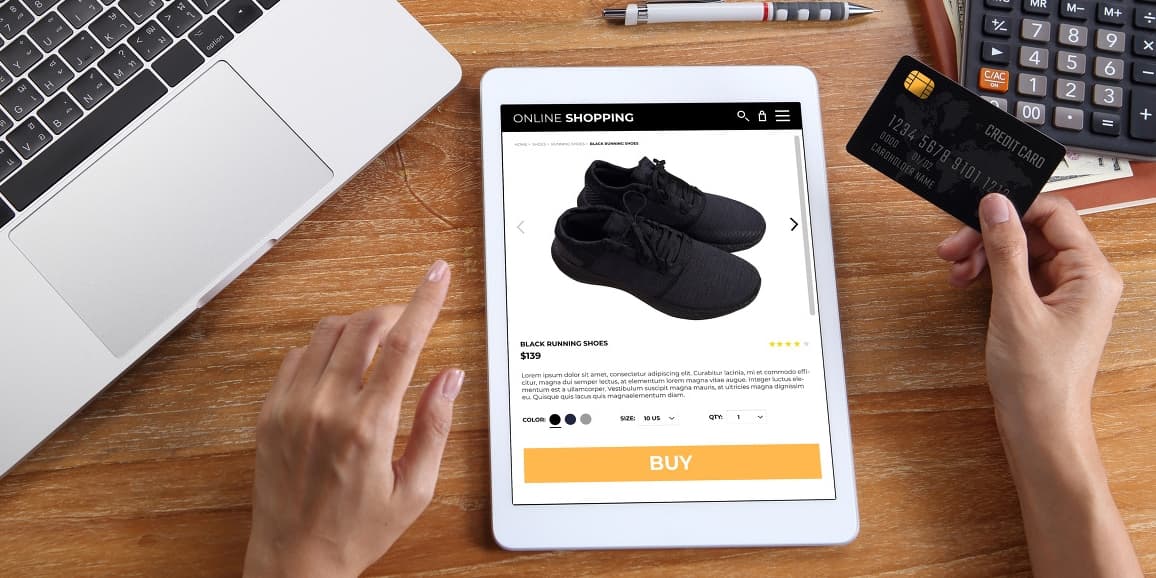요약
- 상품 사진 제작 비용을 줄이기 위해서 핸드폰으로 직접 상품 사진 촬영을 하는 것이 가능.
- 적합한 세팅을 통해 핸드폰으로도 전문적인 느낌의 상품 사진 촬영이 가능.
- 드랩아트의 기능을 사용해 촬영한 이미지를 더욱 매력적인 상품 사진으로 바꿀 수 있음.

상품 사진 제작 비용, 어떻게 줄일까?
쇼핑몰에 사용하는 상품 사진을 제작할 때 사진의 촬영 비용만 평균 25만원을 웃돈다는 사실, 알고 계셨나요? 특히 시즌 별로 사진을 꾸준히 업데이트 해야 하는 쇼핑몰의 경우에는 상품 사진 제작 비용이 더욱 부담스러울 수 있습니다. 따라서 이런 경우에는 스마트폰을 이용해 직접 상품 사진을 촬영하는 것을 추천드리는데요. 현재 시중에 나와있는 대부분의 스마트폰은 고성능 카메라가 내장되어 있기 때문에 몇 가지 팁들과 유의사항만 참고한다면 전문 촬영 장비나 포토그래퍼 섭외 없이도 충분히 고품질의 상품 사진을 얻을 수 있습니다. 그래서 이번 글에서는 스마트폰으로 상품 사진을 촬영할 때 유용하게 참고할 수 있는 팁 몇가지를 공유하려고 합니다.
스마트폰으로 상품 사진 촬영: 6가지 꿀팁
1. 12메가픽셀 이상의 스마트폰 기종 사용하기

좋은 화질의 상품 사진을 위해서는 최대한 높은 메가픽셀을 가지고 있는 스마트폰 기종을 사용하는 것이 좋습니다. 최소 12메가픽셀 이상의 카메라를 갖춘 스마트폰을 사용해야 전문적인 느낌의 상품 사진을 만들어낼 수 있습니다. 갤럭시 시리즈는 Galaxy S8, 아이폰 시리즈는 iPhone 8부터 12MP 이상의 카메라가 내장되어 있다고 하니, 참고하세요.
2. 안정적인 촬영을 위한 도구 2가지: 삼각대와 무선 카메라 리모컨
<삼각대 또는 거치대>

카메라를 안정적으로 고정하는 것은 선명한 사진과 일관된 결과물이 나오도록 하는 중요한 요소입니다. 따라서 삼각대나 거치대를 이용해 핸드폰을 고정하는 과정이 필요한데요. 다양한 옵션의 스마트폰 삼각대를 시중에서 찾아볼 수 있으니 예산에 맞는 삼각대를 구매하는 것을 추천드립니다. 이미 일반적인 카메라 삼각대를 소지하고 있다면 스마트폰만 추가로 끼울 수 있는 스마트폰 클립을 구입해서 사용하는 것도 가능합니다.
<원격 카메라 리모컨>

사진을 찍는 순간에 카메라가 흔들리면 선명한 사진을 얻을 수 없습니다. 예를 들어, 사진을 찍을 때 손이 스크린을 직접 터치하게 되면 핸드폰이 흔들려 사진이 흐리게 찍힐 수 있는데요. 이를 방지하기 위해서는 원격 카메라 리모컨을 사용할 수 있습니다. 리모컨 버튼을 통해 원격으로 카메라를 조작하기 때문에 직접적인 터치 없이 사진을 찍을 수 있다는 장점이 있습니다. 대부분의 원격 카메라 리모컨은 블루투스로 손쉽게 연결이 가능하고, 만원 이하의 저렴한 가격대이니 촬영 전 미리 구비해보세요.
3. 다양한 렌즈 사용해보기

스마트폰에 탈부착하는 추가 렌즈가 있으면 더 전문적인 사진을 찍을 수 있습니다. 찍고자 하는 상품의 크기가 클 때는 광각 렌즈, 상품의 디테일이나 질감을 보여주는 사진을 찍어야 하면 접사 렌즈 등을 사용하는 것이 좋습니다. 다만, 선택한 렌즈가 상품의 외관을 왜곡하는 일이 없도록 주의해서 작업해야 합니다.
4. 단색 배경 사용하기

특별히 원하는 테마가 있는 게 아니라면 상품이 돋보일 수 있는 단색 배경에서 상품 사진 촬영을 하는 것이 효과적입니다. 상품에 시선이 집중되도록 간단한 흰색 혹은 회색 배경을 사용하는 것을 추천드리며, 특히 흰색 색지를 배경으로 사용할 경우 제품 뒤와 아래의 그림자를 채워주고 빛을 반사시켜주는 효과가 있습니다.
5. 부드럽게 퍼지는 조명 사용하기

상품 사진을 촬영할 때는 부드럽고 퍼지는 느낌의 빛이 가장 적합합니다. 자연광이 있는 경우에는 자연광을 활용하는 것이 가장 쉬운 방법이며, 빛이 부족하다 느껴지면 흰색 반사판을 이용해 그림자를 채울 수 있습니다. 밤에 촬영을 하거나 자연광이 없는 실내에서 촬영을 하게 될 경우에는 인공 조명을 사용해야 하는데요. 이때 일반 백색 형광등 아래에서는 원하는 느낌의 결과물을 내기 어려울 수 있어 촬영용 조명을 따로 구입하는 것이 좋습니다. 촬영용 조명은 만원대의 작은 사이즈부터 몇십만원대의 스튜디오 조명까지 다양한 옵션이 있으니, 예산에 맞게 구매하시면 됩니다.
6. 스마트폰으로 상품 사진 촬영 시 유의사항

- 상품의 위치는 원하는 카메라 앱에서 그리드(격자무늬)를 활성화시켜 정확히 중앙에 배치합니다.
- 일관된 결과물을 위해 상품이 있는 부분을 터치해 초점을 맞춘 후, 초점을 잠금 상태로 유지합니다.
- 화이트 밸런스를 조명 조건에 맞게 조절해줍니다. 대부분의 스마트폰에서 자동 조절을 하지만, 정확하게 맞지 않는 경우도 있기 때문에 수동으로 한 번 더 확인해줍니다.
- ISO는 800이하로 유지하려고 노력하세요. 그렇지 않으면 사진의 노이즈가 심해질 수 있습니다.
드랩아트로 간편하게 상품 사진 편집하기
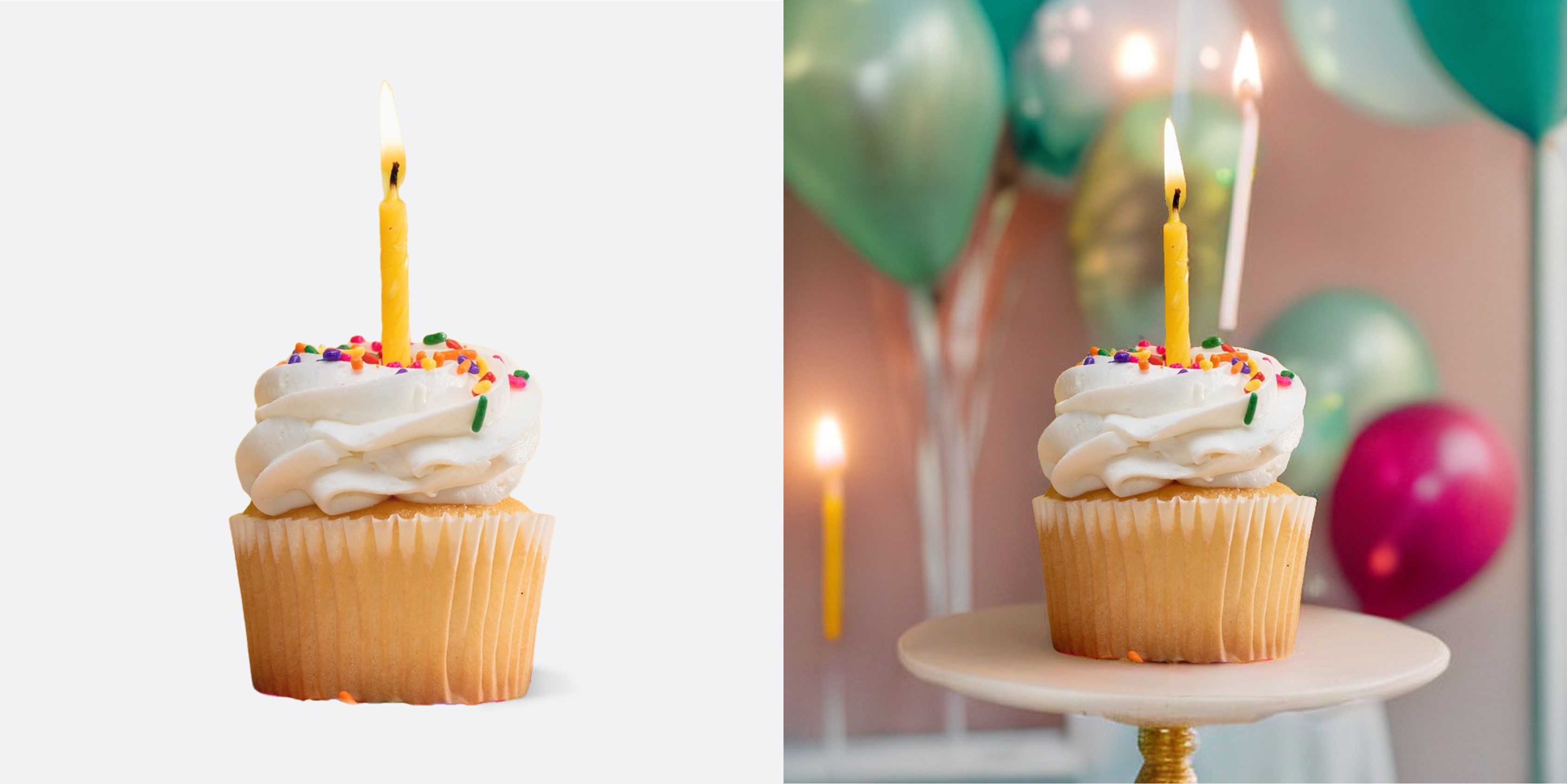
상품 사진 촬영이 끝났다면 사진 편집 과정을 거쳐 최종 결과물을 만들어야 합니다. 이때 드랩아트를 사용하면 아주 쉽게 전문적인 느낌의 상품 사진으로 편집이 가능합니다. 드랩아트에 원본 이미지를 업로드 하면 AI가 자동으로 상품에 어울리는 다양한 컨셉의 배경을 생성해줍니다. 상품과 어울리는 배경을 통해 더욱 눈에 띄는 사진을 만들 수 있습니다.
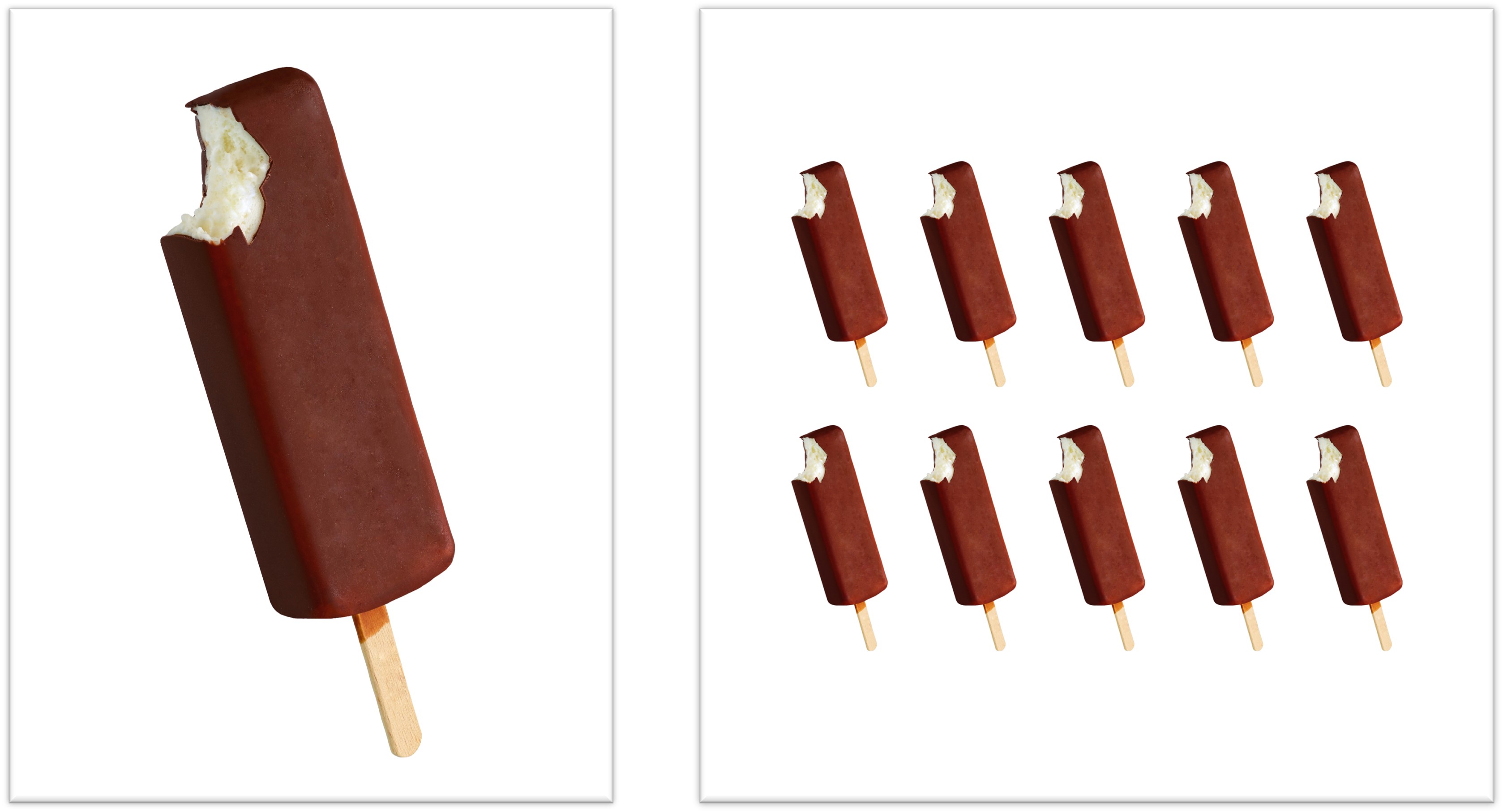
한 개의 상품 촬영본으로 번들 사진을 만드는 작업도 가능합니다. 쇼핑몰에서 묶음 상품을 팔 경우 대표 이미지는 묶음 상품의 갯수를 그대로 반영하는 것이 좋은데요. 드랩아트의 대량(번들) 상품 기능은 한 개의 상품이 나온 사진을 업로드만 하면 자동으로 누끼를 따서 상품의 갯수를 원하는 만큼 늘려줍니다. 따라서 이미지 편집 툴에 익숙하지 않더라도 드랩아트에서 간편하게 번들샷을 생성할 수 있습니다.

마네킹이 포함된 상품 사진의 경우에는 마네킹을 사람 얼굴로 바꾸는 기능도 사용할 수 있습니다. 의류 쇼핑몰을 운영할 경우 모델을 섭외하게 되면 사진 제작 비용이 대폭 증가하는데요. 이럴 때 마네킹에 옷을 입혀 핸드폰으로 찍은 사진을 드랩아트에 업로드 해보세요. AI가 자동으로 마네킹의 얼굴을 사람 얼굴로 바꿔주고 어울리는 배경을 생성해줍니다. 드랩아트의 모델 생성 기능으로 상품 사진 제작에 들어가는 비용과 시간을 줄여보세요.
직접 찍은 상품 사진, 드랩아트로 광고까지 한번에!
이번 글을 통해 핸드폰으로 상품 사진을 촬영하는 법을 알아보았는데요. 촬영한 상품 사진은 드랩아트에서 더욱 매력적으로 만들 수 있습니다. AI가 자동으로 어울리는 배경을 생성해주고, 마네킹은 실제 모델처럼 바꿔주죠. 여기에 상품명과 특징만 입력하면 광고 카피까지 자동으로 생성해 완성도 높은 광고 이미지를 만들어드립니다. A/B 테스트용 다양한 버전의 광고도 빠르게 제작할 수 있어요. 지금 드랩아트에 가입하고 5번의 무료 생성 기회로 직접 경험해보세요!